Passo 1Reinicie seu Mac e inicialize no modo de recuperação MacOS
1. Salve todo o trabalho e desligue seu Mac.
2. Pressione e segure o Touch ID ou o botão Desligar até ver o ícone de Opção aparecer na tela.
3. Selecione Opção e clique em Continuar.
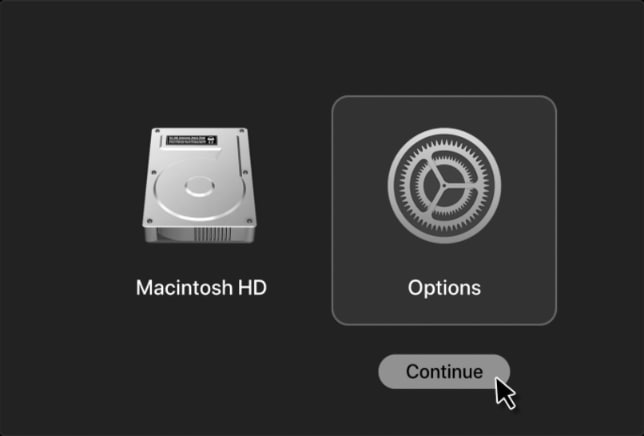
Passo 2No Modo de Recuperação MacOS, defina os Utilitários de Segurança de Inicialização
1. O Mac está agora no Modo de Recuperação MacOS.
2. Clique em Utilitários da barra de menu. Em seguida, selecione Utilitários de segurança de inicialização.
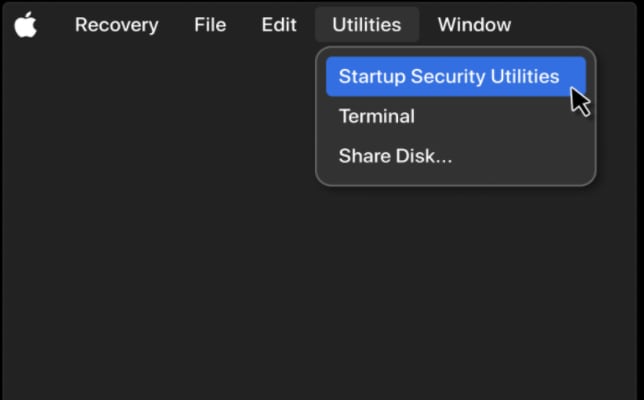
3. Selecione a unidade onde está instalado o Wondershare Recoverit, geralmente deve ser o Macintosh HD.
4. Clique no botão Política de Segurança.
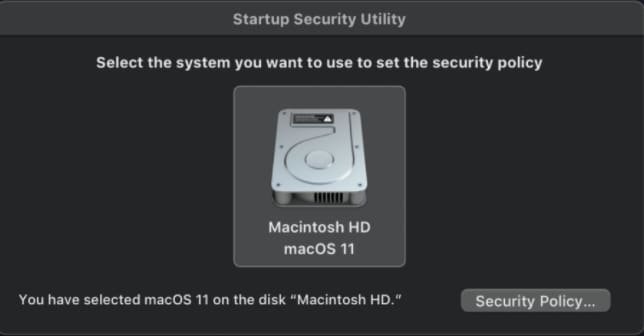
5. Selecione Segurança Reduzida na janela emergente.
6. Deve marcar Permitir o gerenciamento de usuários de extensões de kernel de desenvolvedores identificados. Então clique em OK.
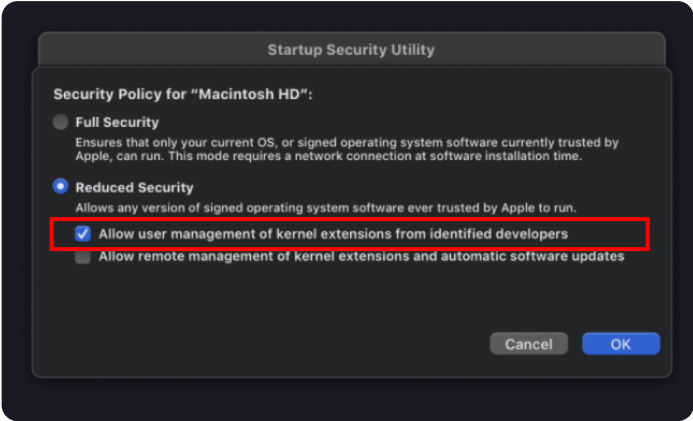
7. Reinicie seu computador, depois abra novamente o Recoverit.
Passo 3Dê permissão para o Recoverit executar
Passo 4Reinicie seu Mac novamente, abra o Recoverit e comece a digitalizar
OK, tudo pronto! Volte para o Recoverit e inicie a digitalização.
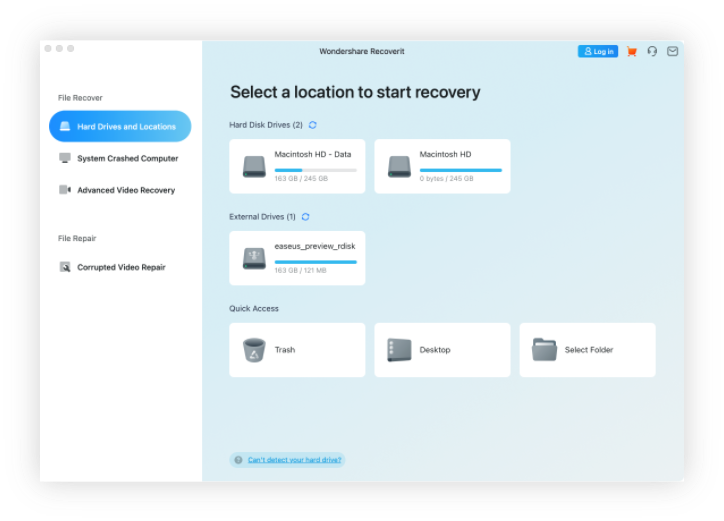
Se você tiver qualquer outra dúvida, sinta-se à vontade para contatar nossa Equipe de Suporte.





